一、挂载点
所谓的挂载点就是文件系统中存在的一个目录,通常情况下,创建在/mnt目录下,挂载成功后,访问挂载点就是访问新的存储设备。
挂载点应该是空目录,否则原来该挂载点中存在的文件将会被隐藏。而且,挂载点在实施挂载操作之前就应该存在。
二、查询设备名
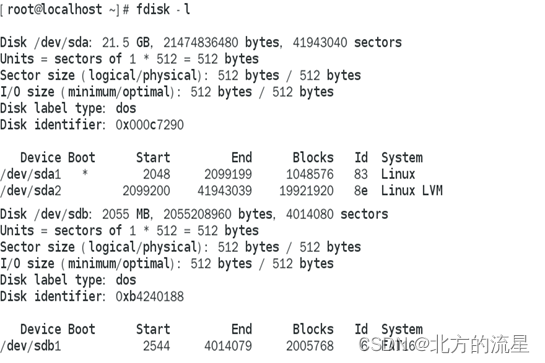
三、挂载文件系统
挂载由mount命令来完成,可以灵活的挂载各种类型的文件系统。
命令格式:mount [选项] [设备名] [挂载点]
|
选项 |
功能说明 |
|
-t fstype |
指定要挂载的文件系统的类型,如果不清楚,可以使用-t auto让系统自己选择最合适的文件系统类型挂载 |
|
-r |
以只读的方式挂载文件系统 |
|
-w |
以读写的方式挂载文件系统,默认选项 |
|
-o |
设置挂载属性 |
|
-a |
挂载/etc/fstab文件中记录的设备 |
四、卸载文件系统
文件系统可以被挂载,在不使用的时候就可以被卸载。卸载文件系统的命令是umount,这个命令可以把文件系统从Linux系统中的挂载点上分离,将原来建立的文件系统和挂载点的连接断掉。
命令格式:umount [设备名或者挂载点]
在卸载一个文件系统的时候,需要指定要卸载的文件系统的挂载点或者设备名。例如:
#umount /dev/sdb1 //指定设备名卸载
#umount /mnt/sdb1 //指定挂载点卸载
当在文件系统的挂载点下对文件系统进行卸载时,看到提示“busy”状态,不可卸载时,可以使用fuser命令查看正在使用该文件系统的用户信息。
命令格式:fuser [options] 文件系统名或者文件名
|
选项 |
功能说明 |
|
-a |
显示所有在命令行中指定的文件系统信息。默认情况下,至少被一个进程访问的文件才会被显示 |
|
-k |
杀死访问文件的进程 |
|
-i |
在杀死使用文件的用户进程之前,提示确认 |
|
-u |
显示使用文件系统的进程的所有者信息 |
|
-v |
按进程查看命令ps的显示模式,显示文件的使用者信息,包括PID、USER、COMMAND等。 |
〖例2.33〗查看哪个进程打开了当前目录下的myfile文件。
#fuser myfile
myfile: 943
结果显示访问myfile文件的进程PID为943。
如果要杀死在/usr分区上打开文件的进程,则用命令如下:
#fuser -km /usr
所以,当一个文件系统处于“busy”状态时,可以先杀死所有在该文件系统上打开文件的进程,然后卸载文件系统。
项目三:使用U盘备份文件
操作过程:
- 按照图2.7中的示例,点击VMware工具栏的【虚拟机】—>【可移动设备】—>【U盘型号】—>【连接】,使U盘与虚拟机中的Linux操作系统连接起来。
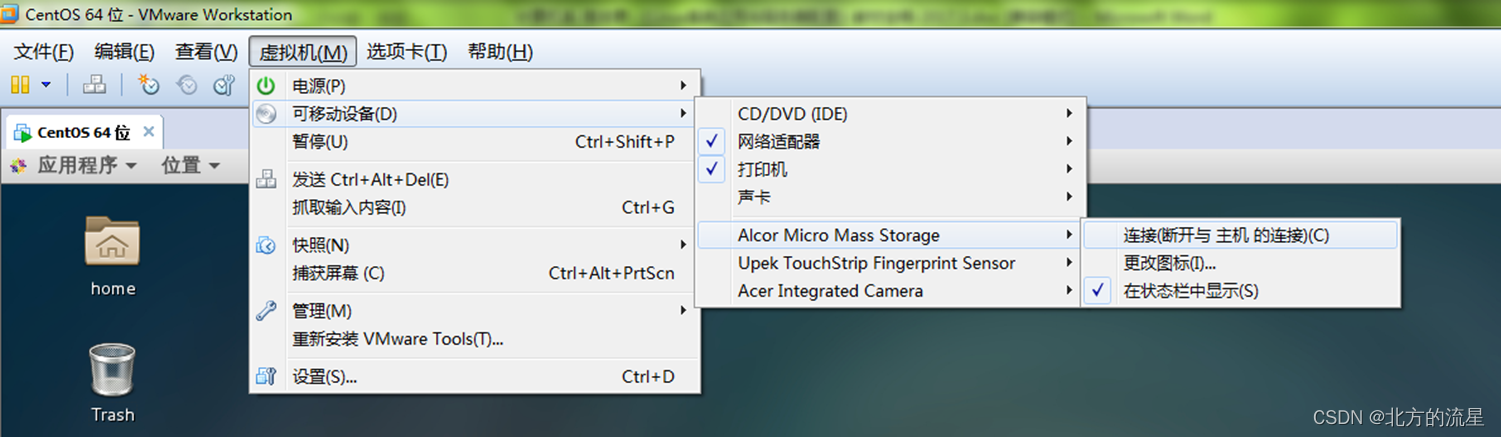
(2)为了能挂载使用U盘,需要设置一个挂载点目录。这里创建目录/home/guestuser1/usb作为挂载点。然后查询系统为U盘分配的设备名,最后使用mount命令来完成挂载,实现的命令为:
$mkdir /home/guestuser1/usb //创建目录/home/guestuser1/usb作为挂载点。
$fdisk -l //查询系统为U盘分配的设备名。
$mount /dev/sdb1 /home/guestuser1/usb //使用mount命令来完成挂载,这里假设系统为U盘分配的设备名为/dev/sdb1。
挂载成功后。进入到对应挂载目录/home/guestuser1/usb,就可以使用U盘中的文件。
(3)根据项目描述中的要求,需要对tfile文件进行备份,然后卸载U盘,实现的命令为:
$cd /home/guestuser1/usb //切换目录。
$cp /home/guestuser1/tfile . //复制文件tfile到U盘进行备份。
$umount /dev/sdb1 //卸载/dev/sdb1设备。
注意卸载时先要退出挂载点目录。

